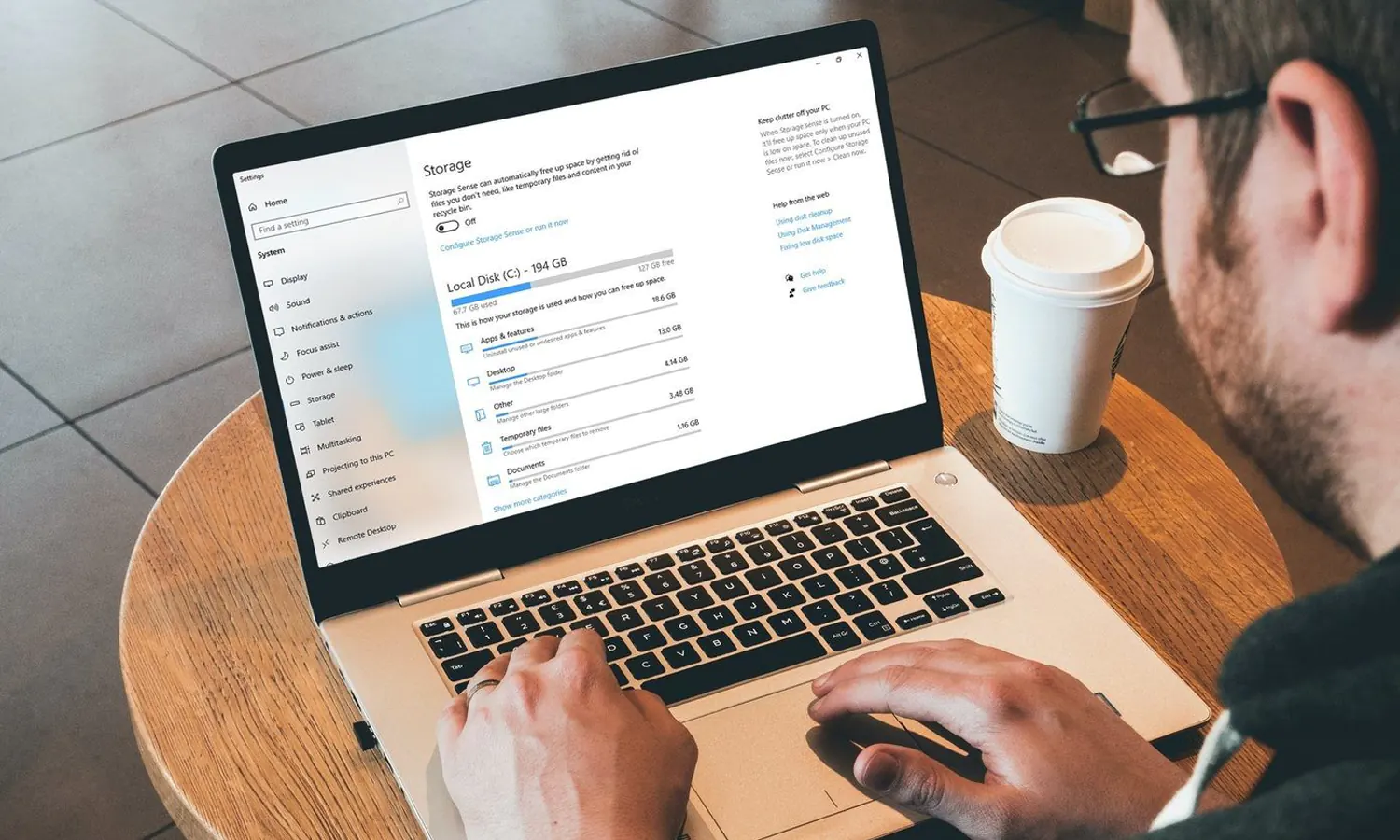Kadjiro – Pernah merasa MacBook kamu semakin lama semakin lemot? Ketika aplikasi atau software jadi butuh waktu lebih lama untuk membuka, browsing terasa berat dan sistem terasa tidak responsif seperti biasanya? Padahal, kamu merasa tidak menginstall banyak aplikasi baru atau menyimpan file besar. Kalau kamu mengalami perihal tersebut, salah satu penyebab yang sering diabaikan adalah menumpuknya cache dan file sampah di dalam sistem.
Cache memang memiliki banyak manfaat, karena menyimpan data sementara yang biasa mempercepat proses kerja aplikasi. Kalau dibiarkan terlalu lama tanpa dibersihkan, cache justru bisa menjadi beban buat MacBook-mu. Apalagi kalau kamu termasuk pengguna aktif yang sering berpindah aplikasi dan browsing setiap hari.
Supaya bisa digunakan kembali dengan lancar, kamu perlu tahu cara menghapus cache dan trash supaya MacBook ngebut lagi. Kuncinya, kamu harus melakukan metode ini secara rutin, ya. Simak ulasan selengkapnya di bawah ini!
Cara Menghapus Cache dan Trash di Laptop MacBook
Berikut adalah beberapa cara menghapus cache dan trash di laptop MacBook:
-
Mengosongkan Sampah (Trash) Secara Berkala
Banyak dari pengguna MacBook yang tidak sadar kalau file yang dihapus sebenarnya belum benar-benar hilang dari sistem. Saat kamu drag file ke Trash atau Klik “Move to Trash”, file tersebut masih tersimpan dan tetap memakan ruang penyimpanan. Jadi, meski kelihatannya sudah tidak ada, sebenarnya file tersebut masih ada di dalam Trash.
Cara membersihkannya mudah banget. Kamu tinggal klik kanan ikon Trash di Dock, lalu pilih Empty Trash. Kalau kamu sering lupa, kamu juga bisa mengatur agar Trash otomatis terhapus setelah 30 hari.
Caranya mudah, buka System Settings > General > Storage, lalu aktifkan opsi “Empty Trash Automatically”. Dengan cara ini, kamu dapat bebas dari file sampah lama yang tanpa disadari bikin MacBook semakin berat dan memori cepat penuh.
-
Menghapus Cache Secara Manual Melalui Finder
Salah satu cara paling efektif untuk membersihkan file sampah di MacBook adalah menghapus cache secara manual. Cache ini biasanya disimpan oleh aplikasi supaya prosesnya bisa berjalan lebih cepat.
Tapi kalau sudah menumpuk, malah bikin memori penuh dan performa menjadi menurun. Kamu bisa menghapus file cache ini langsung melalui aplikasi Finder tanpa bantuan aplikasi tambahan apapun. Berikut adalah urutan menghapus cache MacBook melalui Finder:
- Buka Finder di laptop MacBook kamu.
- Tekan Shift + Command + G.
- Ketik “~/Library/Caches” (tanpa tanda petik).
- Menghapus isi folder cache yang sudah tidak digunakan lagi.
- Ulangi lagi di “~/Library/Caches” untuk cache sistem.
Sebagai catatan, kamu juga bisa menghapus folder yang isinya sudah tidak kamu butuhkan, seperti dari aplikasi yang jarang digunakan. Kalau kamu mau lebih maksimal, kamu juga bisa mengulangi langkah sebelumnya dan masuk ke cache sistem. Pastikan kamu tidak menghapus folder dari aplikasi yang masih kamu butuhkan, ya.
-
Membersihkan Cache Safari
Kalau kamu sering browsing menggunakan Safari, cache dari browser ini cepat menumpuk dan membuat performa MacBook terasa sangat berat. Cache browser berfungsi untuk menyimpan data situs yang pernah kamu kunjungi supaya loading-nya lebih cepat di kemudian hari. Namun sayangnya, kalau dibiarkan terlalu lama, justru bikin Safari menjadi lambat.
Untuk membersihkannya, buka aplikasi Safari, lalu klik Safari > Settings di opsi menu bar atas. Masuk ke tab Advance dan aktifkan opsi “Show Develop menu in bar”. Setelahnya, akan muncul opsi menu Develop di bagian atas dan klik saja Empty Cache. Dengan begitu, Safari menjadi lebih ringan dan pengalaman browsing kamu akan lebih lancar!
-
Menggunakan Fitur Storage Management dari macOS
Kalau kamu tidak mau repot membersihkan file satu persatu, macOS sebenarnya sudah memiliki fitur bawaan yang bisa membantu kamu mengelola ruang penyimpanan. Fitur kali ini memungkinkan kamu melihat apa saja yang memenuhi storage MacBook. Mulai dari file besar, aplikasi jarang digunakan, sampai file sampah tersembunyi. Cocok banget untuk kamu yang ingin bersih-bersih dengan cara lebih aman dan praktis.
Untuk mengaksesnya, klik logo Apple di bagian pojok kiri atas > About This Mac > Storage > Manage. Dari sini, kamu akan melihat beberapa rekomendasi untuk mengoptimalkan penyimpanan seperti menghapus unduhan lama, menghapus lampiran email atau memindahkan file ke iCloud.
Kamu juga bisa mengecek kategori seperti dokumen besar, aplikasi atau file yang sudah jarang dibuka. Tinggal pilih yang tidak penting, lalu hapus. Sangat mudah, kan?
Cara menghapus cache dan trash supaya MacBook ngebut lagi ternyata mudah dan tidak ribet sama sekali. Dengan beberapa langkah sederhana, kamu bisa membuat perangkat kamu bekerja lebih ringan dan responsif. Supaya hasilnya lebih maksimal, kamu bisa rutin melakukan langkah-langkah di atas setiap beberapa minggu sekali agar MacBook senantiasa prima. Selamat mencoba dan semoga berhasil, ya!